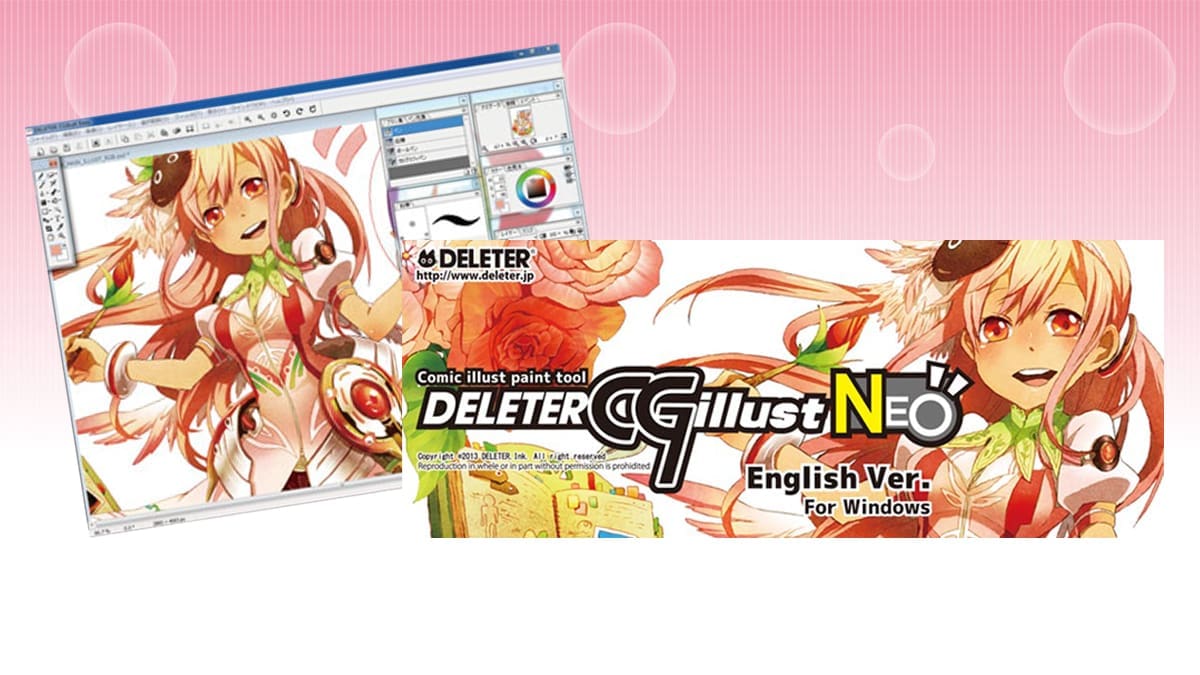
Parmi les multiples logiciels de dessin disponibles sur le marché, je vais vous en présenter un assez méconnu car peu commercialisé en France : le logiciel Deleter CGIllust Neo.
Présentation de Deleter CGIllust Neo

Destiné tant aux débutants, aux amateurs, qu’aux artistes confirmés, le logiciel propose à la fois :
- Des outils classiques : toiles, pinceaux, brushs personnalisables, dégradés, calques, filtres, outils de texte…
- Et des outils plus spécifiques, notamment au dessin manga : trames, outils d’aide à la perspective, fonction « Event » permettant d’enregistrer en vidéo la réalisation d’un dessin.
Il offre également la possibilité d’enregistrer les fichiers sous le format Photoshop (.psd) et est totalement compatible avec ce dernier.
Les autres extensions disponibles sont CGIllust (.oci), BMP, JPEG et PNG.
Si vous souhaitez le tester, la version démo est disponible (en anglais) sur le site Deleter, à cette adresse !
Note: La démo n’est pas limitée dans le temps, mais vous ne pourrez pas enregistrer votre travail, excepté la vidéo Event.
L’interface
Voici comment le logiciel se présente par défaut. On y trouve différentes boîtes à outils et fenêtres de réglages, ainsi que la fenêtre principale contenant la toile.
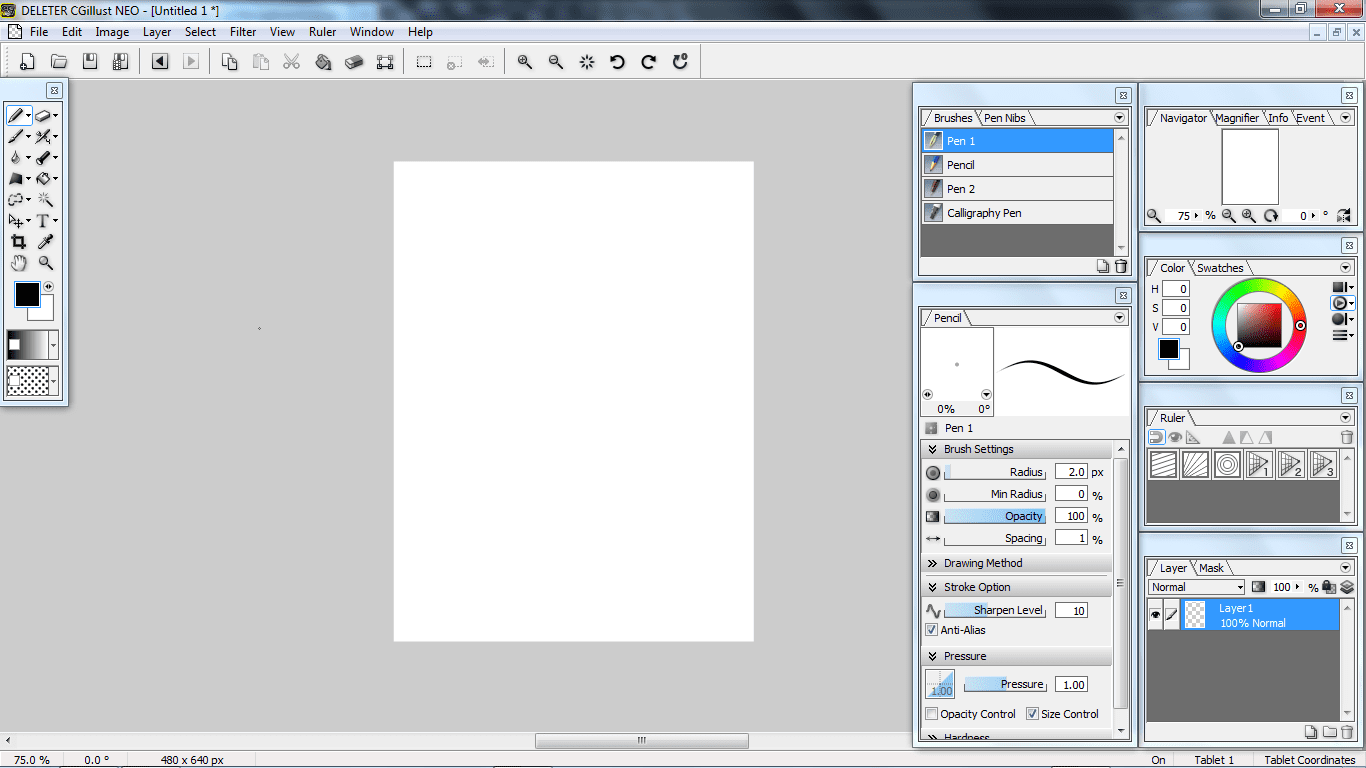
L’espace de travail est personnalisable à volonté, tant en nombre de boîtes que d’outils disponibles.
Pour afficher de nouveaux outils, il vous suffit de suivre ce chemin : cliquer sur ‘Window’ > cocher/décocher les noms des boîtes à outils.
Modulez votre espace de travail selon vos préférences !
De façon générale, l’aspect de l’interface fait penser à un mélange entre Clip Studio Paint et Photoshop, en plus simple cependant. Différents réglages par défaut sont proposés pour chaque outil, mais il est bien sûr possible de les modifier.
Différents blocs à disposition
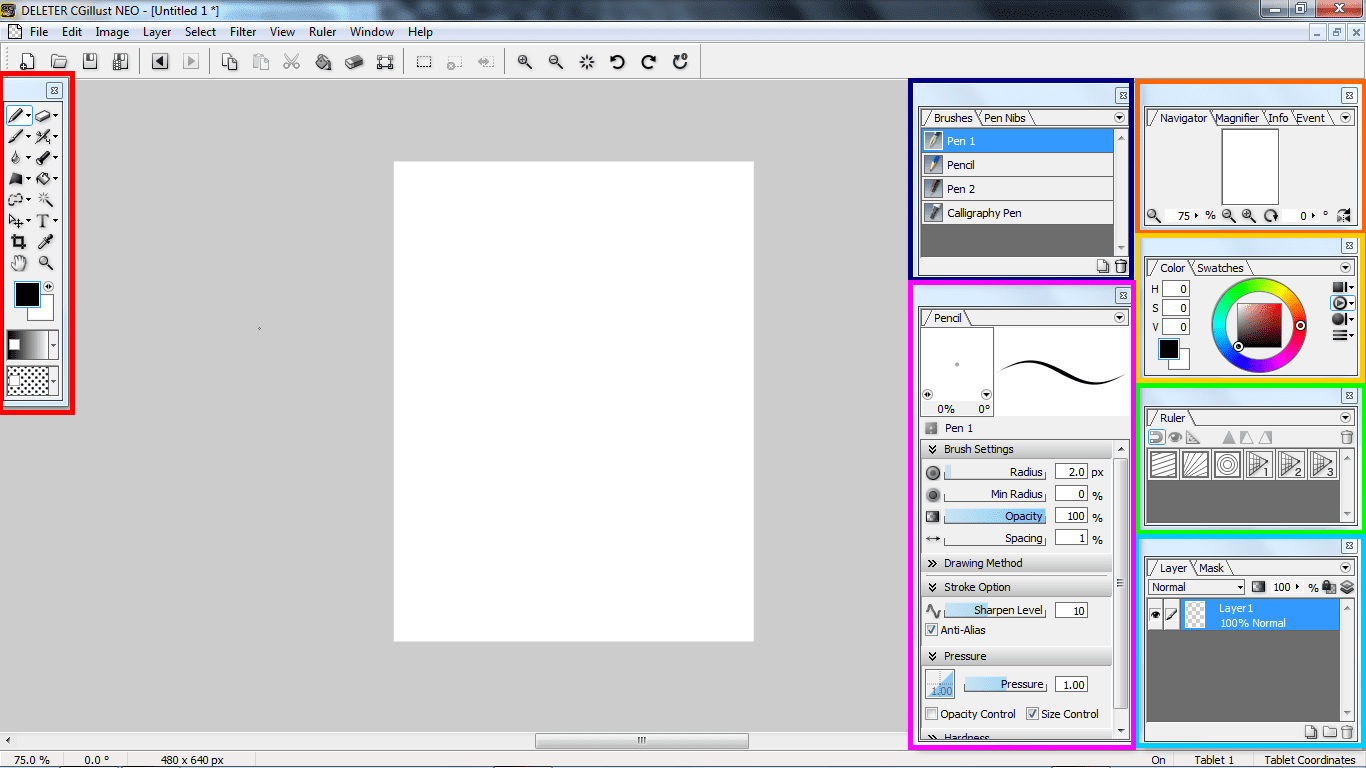
- En rouge, la boîte à outils principale. On y retrouve les outils classiques: crayons, pinceaux en tout genre, gomme, outil de sélection, de remplissage, pipette, zoom, texte… Et l’outil trames !
Rendez-vous un peu plus bas pour plus de détails sur ce dernier ! - En orange, incontournable, le navigateur vous proposant un aperçu général de la toile.
- En jaune, le cercle chromatique et la palette de couleurs personnalisable.
- En vert, l’outil de construction de perspective, qui propose différentes règles et autres outils pour vous aider à construire vos décors.
Nous y reviendrons dans la partie suivante également ! - En bleu clair, la boîte contenant les calques, où vous pourrez organiser ces derniers en dossiers et en modifier les réglages à volonté.
- En bleu foncé, la boîte proposant différentes variantes de l’outil principal sélectionné.
Par exemple, pour l’outil crayon, Deleter CGIllust Neo vous propose un réglage se rapprochant du tracé d’un crayon, d’une plume, d’un pointe biseautée calligraphique… - Enfin, en mauve, les réglages personnalisables de l’outil sélectionné (pression, stabilisateur de trait, opacité…)
Voici par la même occasion un aperçu de quelques outils par défaut:
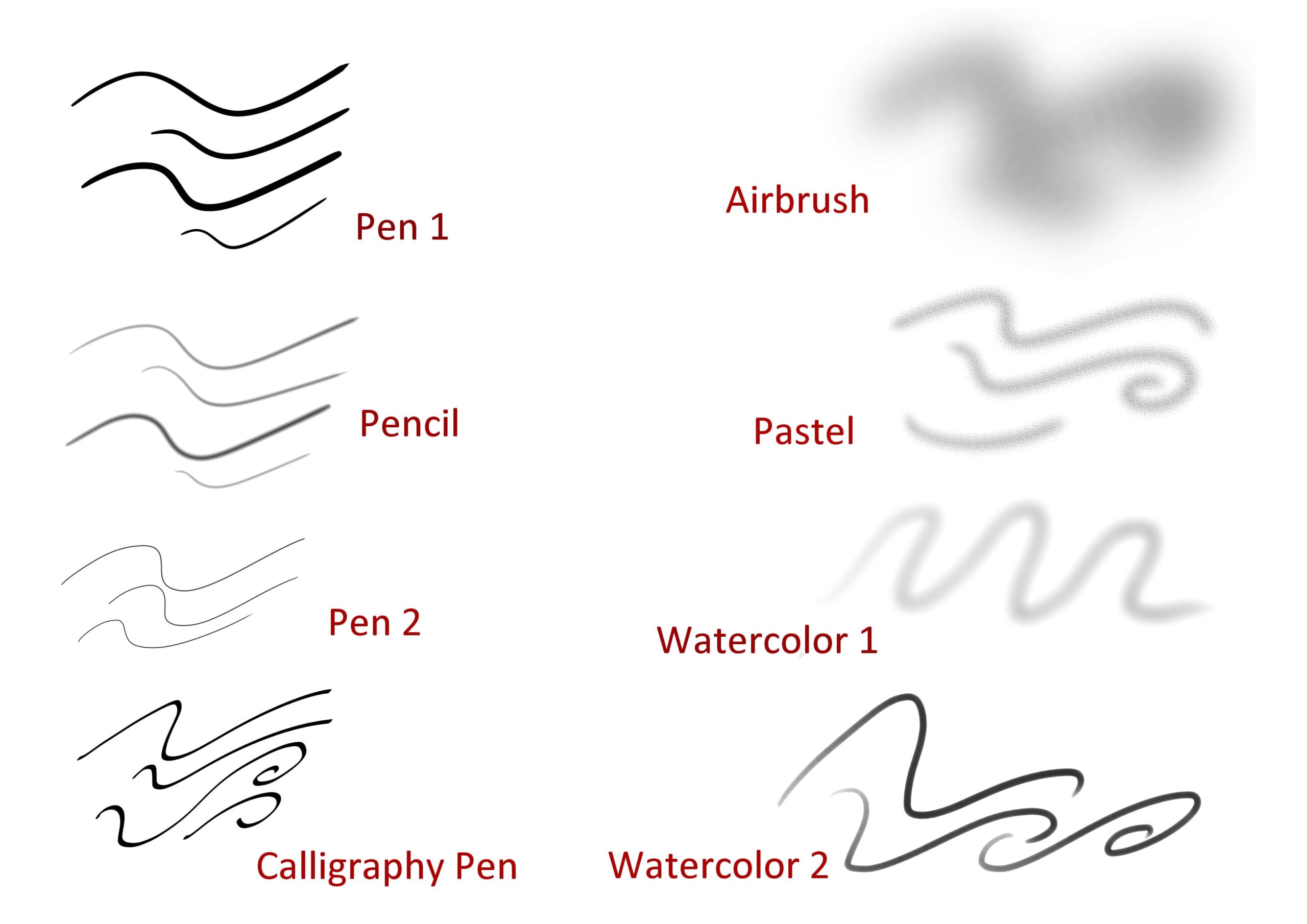
Quelques fonctions notables
Outre les outils classiques proposés par l’ensemble des logiciels de dessin numérique sur lesquels il ne serait pas forcément pertinent de s’attarder, Deleter CGIllust Neo propose quelques outils innovants compte tenu de l’année de sa sortie (2011, puis 2013 concernant la version anglaise).
En effet, si aujourd’hui les outils de tramage ou de construction de perspective sont des classiques de nos logiciels de dessin, ça n’a pas toujours été le cas ! Faisons un petit focus sur ces deux éléments.
L’outil de construction de perspective
Cet outil propose non seulement des règles simples pour vous faciliter le traçage de traits droits, mais également des règles de perspective, pour vous aider à construire vos éléments de décor facilement et efficacement !
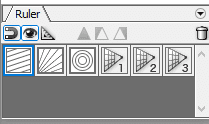
Il vous propose 6 types de règles différents:

- Une règle lignes parallèles
- Une règle de lignes radiales, à partir d’un point central
- Une règle de cercles concentriques
- Une règle de perspective à un point de fuite
- Une règle de perspective à deux points de fuite
- Une règle de perspective à trois points de fuite

Toutes ces règles sont modifiables à volonté en cliquant sur la petite équerre ci-contre, pour parvenir au rendu et à l’angle de vue souhaité !
Le petit aimant porte très bien son nom puisqu’il attirera votre pointeur pour le placer correctement sur la règle choisie, et l’œil vous permet simplement de cacher ou faire apparaître la règle à la manière d’un calque classique, pour vérifier l’aperçu votre travail au fur et à mesure.

Ces trois icônes ne seront cliquables que si vous utilisez une des règles à points de fuite.
En effet, ils ont sensiblement le même rôle que l’aimant, mais avec une certaine précision supplémentaire.
Ils attirent votre pointeur sur le repère le plus proche, mais au choix, au niveau du sol, du « mur » gauche ou droit de votre construction. C’est pratique lorsque les traits de construction sont proches ou se chevauchent !
Voici un exemple de ce à quoi peut ressembler votre toile une fois la règle de perspective à deux points de fuite mise en place :
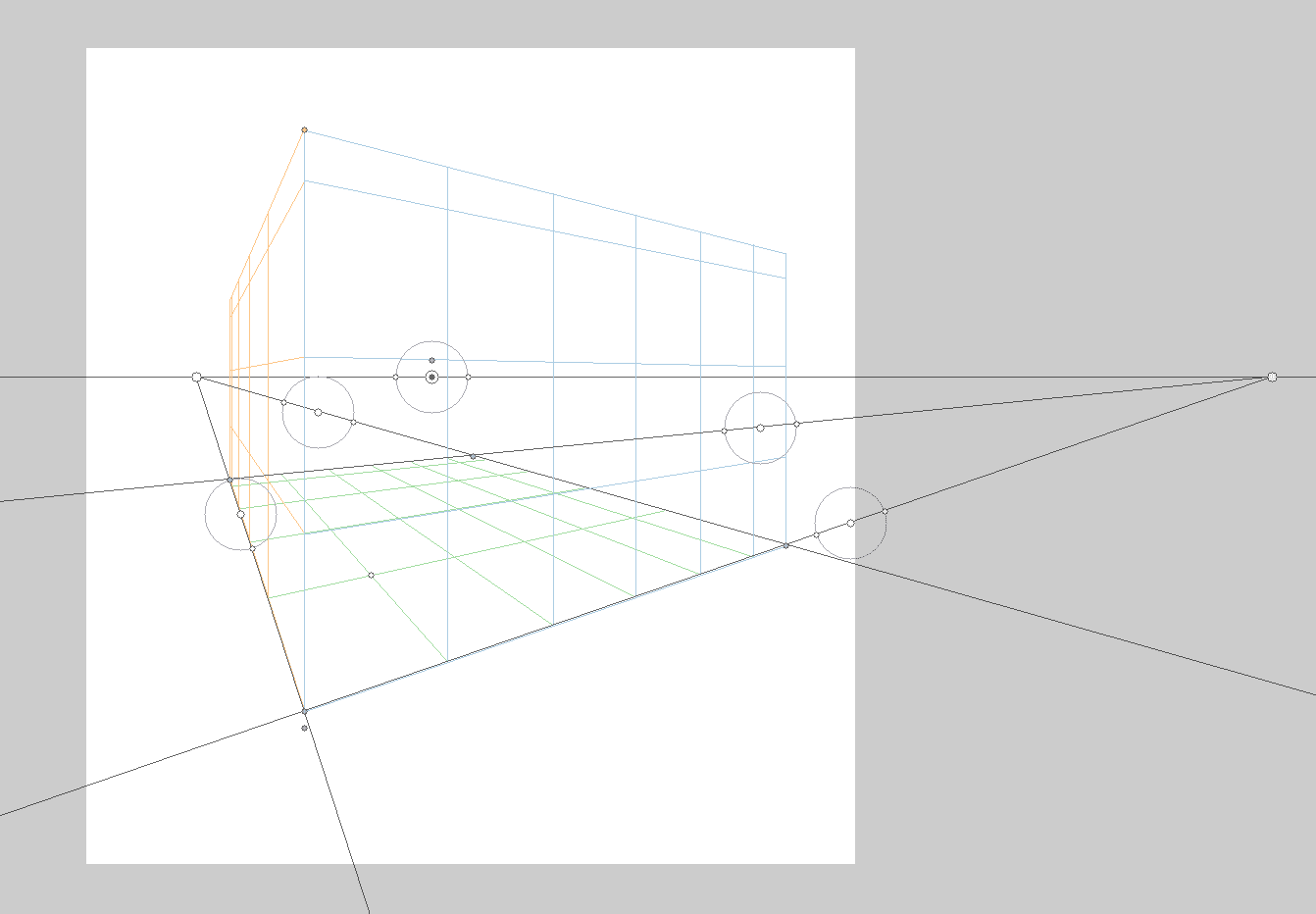
Et pour aller un peu plus loin, un exemple de perspective simple réalisé avec ce même outil :
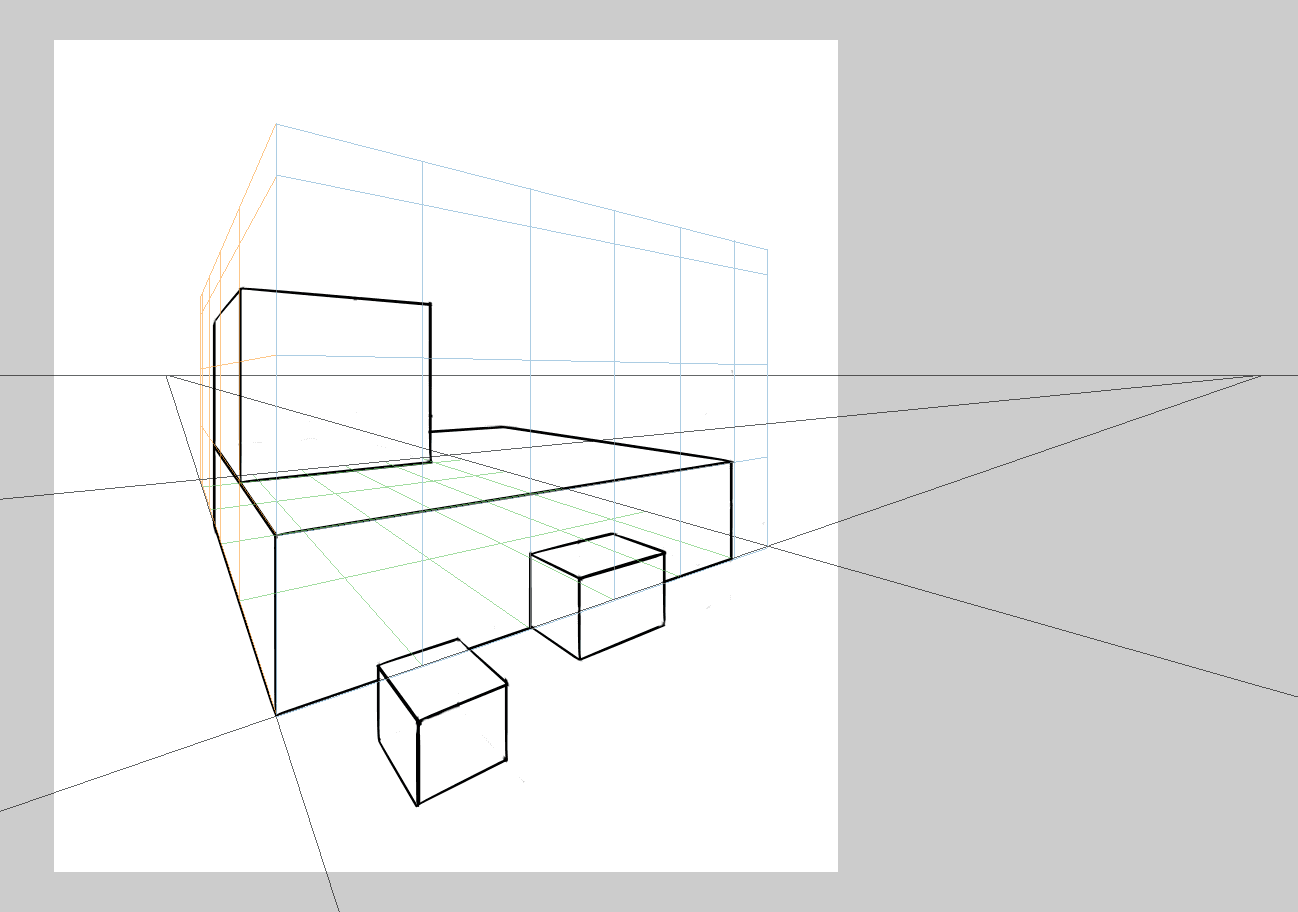
Les trames
Ha, les trames. Quel aspirant mangaka n’a jamais rêvé d’en poser sur ses illustrations ou ses planches pour leur donner cette petite touche en plus, cet aspect pro et propre que l’on apprécie tant ? (Même s’il est vrai que certains auteurs n’en utilisent pas, ou peu).
Seulement, et beaucoup d’entre vous en conviendront, les trames classiques ont un certain coût, et les faire à l’aide d’un logiciel est une excellente alternative, n’est-ce pas ?
Et bien c’est justement ce que vous propose Deleter CGIllust Neo, grâce à son outil dédié !
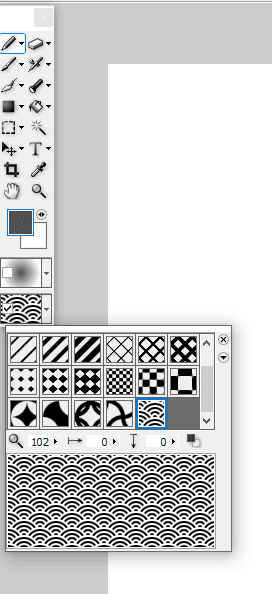
Pour utiliser cet outil, il vous suffit de cocher la petite case correspondante, comme illustré ci-contre.
Vous pourrez alors choisir la trame qui vous convient, la modifier selon la taille que vous souhaitez lui donner, et l’appliquer à l’aide de votre outil préféré : pinceau, crayon, dégradé ou remplissage !
Personnellement, en terme de trames numériques, j’aime mélanger de simples aplats de gris avec des trames à motifs/dégradées.
Voici un petit exemple de ce qu’il est possible de faire grâce à cet outil:
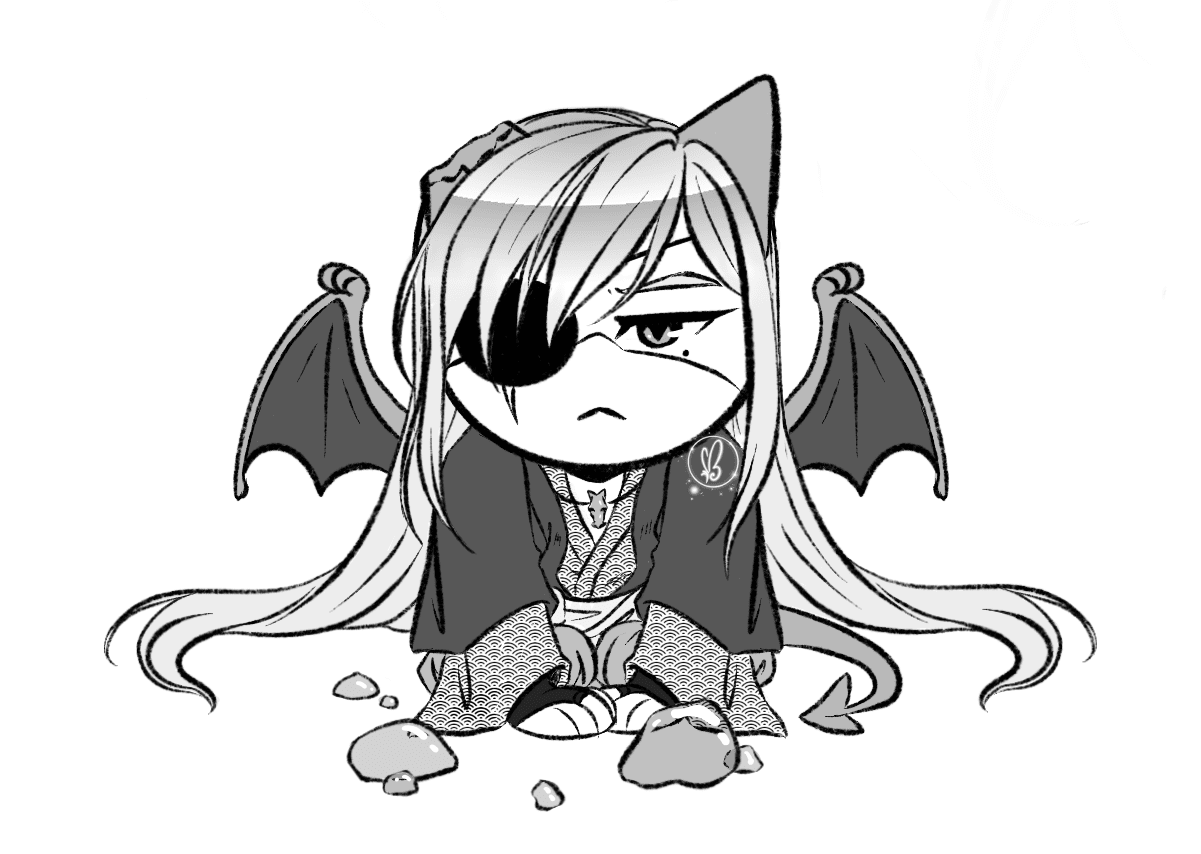
Il a l’air ravi, n’est-ce pas ?
Et par rapport à d’autres logiciels ?
À présent, je vous propose un rapide comparatif de Deleter CGIllust Neo par rapport à CLIP STUDIO PAINT, Paint Tool SAI et Photoshop, qui sont les logiciels que j’utilise le plus.
- Par rapport à CLIP STUDIO PAINT
- Il est bien moins complet
- Deleter CGIllust Neo est un ancêtre de CSP à mon avis, car on y trouve les prémices d’outils extrêmement pratiques et bien pensés que l’on retrouve aujourd’hui sur CSP
- Mais il reste beaucoup moins précis
- Par rapport à Paint Tool SAI
- Deleter CGIlust Neo est plus lourd, mais se lance tout aussi rapidement
- Il est clairement plus complet en terme d’outils disponibles
- Mais paradoxalement moins intuitif, et manque de fluidité
- Par rapport à Photoshop
- Il est bien plus léger
- Et bien plus simple à prendre en main
- S’il est possible de dessiner sur Photoshop, c’est avant tout un logiciel de retouche photo, aussi Deleter CGIllust Neo reste plus pratique, et est davantage pensé pour le dessin
Avis global
Deleter CGIllust Neo n’est peut-être pas mon logiciel de prédilection, mais il faut reconnaitre qu’il propose des outils intéressants et pratiques, et je ne peux que vous inviter à vous forger votre propre avis en l’essayant !
Il est tout à fait possible de l’utiliser en complémentarité d’autres logiciels.
Points positifs
- L’outil de construction de perspective fournit une aide précieuse, bien qu’il soit un peu difficile à prendre en main au début.
- La compatibilité avec d’autres logiciels de dessins majeurs ou plus répandus via le format d’enregistrement .psd est un point fort important.
- Le logiciel est globalement plutôt simple à prendre en main, il vous faudra juste un peu de patience le temps d’explorer tous les outils qu’il met à votre disposition
- Deleter CGIllust Neo reste relativement complet, remis dans son contexte…
Points négatifs
- … Cependant il manque grandement de mise à jour est reste en retard comparé à d’autres logiciels plus récents.
- Un certain manque de précision, de fluidité se fait également sentir.
- La fonction « Event » n’est pas forcément nécessaire du point de vue où le format du fichier ne peut être lisible qu’avec Deleter CGIllust Neo.
Si vous souhaitez faire des speed paintings, autant utiliser un logiciel dédié, afin d’enregistrer dans un format vidéo plus commun. - Certaines fonctionnalités ne sont pas accessibles rapidement, ce qui montre un petit manque d’ergonomie. Je pense en particulier à la fonction clip de calque (masque d’écrêtage) qui n’est pas accessible directement en un clic.
- Du point de vue de la colorisation, l’outil ‘blur’ (goutte d’eau) présente le gros inconvénient de placer des pixels clairs très gênants dans le mélange (il vous faudra ouvrir l’image en grand, ce n’est pas vraiment visible sur la miniature ci-dessous)
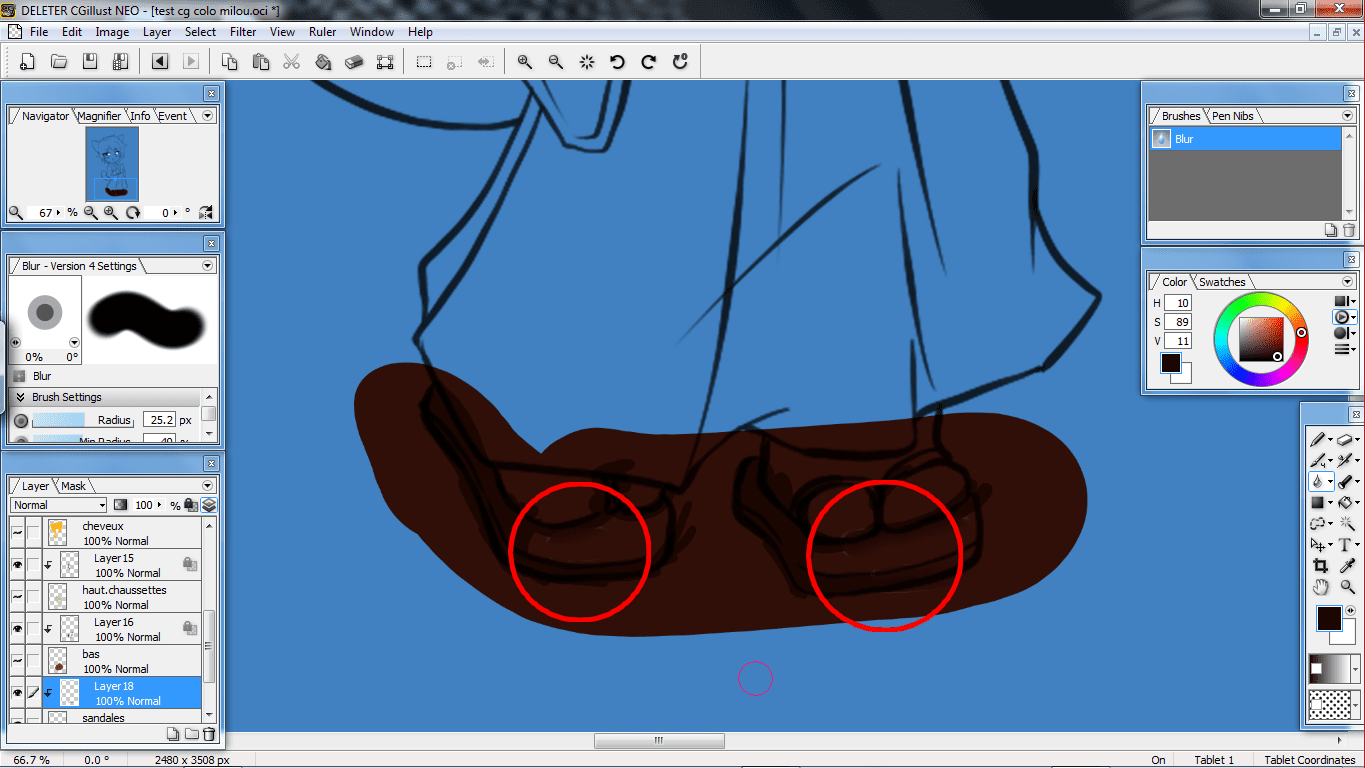
Note: Il est possible que cela vienne d’un certain réglage mais j’en ai testé plusieurs afin de les faire disparaître, sans succès pour le moment.
- Quelques retards de réponse de la part du logiciel sont à évoquer au bout d’un long moment d’utilisation, ou lors de l’utilisation de pinceaux de grandes tailles.
Conclusion
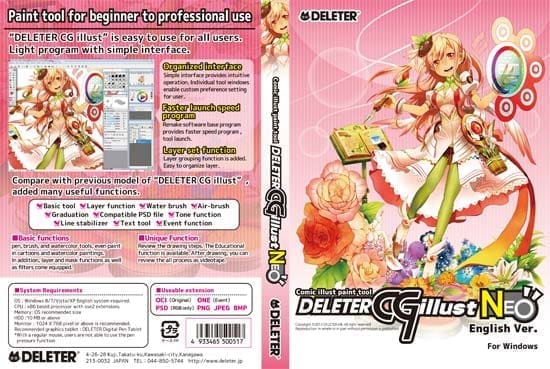
Contrairement à la version démo, la version complète ne présente pas de bugs de fonctionnement, dont il semble que c’était le plus gros point négatif. Je n’ai personnellement eu aucun souci de plantage, peu importe la version que j’ai pu utiliser.
Je vous encourage grandement à tester différents logiciels, notamment Deleter CGIllust Neo, mais aussi CLIP STUDIO PAINT, Photoshop, Paint Tool SAI ou tout autre, si vous en avez la possibilité.
D’une part pour vous entraîner, et d’autre part pour être à l’aise avec le plus d’outils possibles: vous familiariser avec différents interfaces ne peut être qu’un point positif. Qui plus est, en dessin numérique comme en dessin traditionnel, vos outils et donc vos logiciels peuvent être complémentaires: profitez-en et explorez !
Voilà donc qui conclut notre présentation générale du logiciel Deleter CGIllust Neo !
En attendant la sortie de prochains articles, et parce qu’ils ont été régulièrement utilisés à titre de comparaison, pourquoi ne pas aller faire un tour sur nos articles concernant CLIP STUDIO PAINT, Paint Tool SAI, ou Photoshop ?










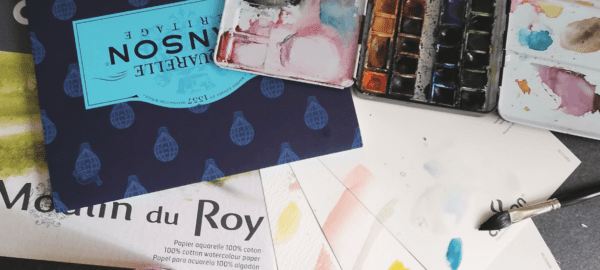


Best article ever ! 😉
tres interessant surtout coté trame , j’y jaiterai un coup d’oeil